
Inhaltsverzeichnis:
- Autor John Day [email protected].
- Public 2024-01-30 07:17.
- Zuletzt bearbeitet 2025-01-23 12:52.



Dieses Projekt kann die einfachen 6A-Lasten wie Deckenventilatoren und Lichter abhängig von den Relaiswerten ein- und ausschalten.
Bis zu 16 Verbraucher können von jedem Telefon mit Android, iOS, Java, Windows oder anderen webbasierten Geräten ein- und ausgeschaltet werden. Android hat eine App dafür.
Lasten können auch über Handschalter ein- und ausgeschaltet werden, die wechselseitig verdrahtet sind.
Zum Schalten von HV-Geräten wie AC, Kühlschrank muss ein Schütz verwendet werden.
Update: Dieser bestehenden Relaisplatine wird eine neue Rückkopplungsschaltung hinzugefügt. Weitere Informationen finden Sie unter
Schritt 1: Teile



Hier habe ich das DPDT-Relais verwendet, wo das SPDT-Relais ausreicht.
In erster Linie ist das Arbeiten an 230V gefährlich. Lassen Sie für alle Verkabelungszwecke einen zertifizierten Elektriker zu.
1. WLAN-Router mit Ethernet-Port + Adapter + Patchkabel
2. Ethernet-Relaisplatine RCD1610-RJ45 Link (Diese Platine verfügt über integriertes WLAN, sodass kein externer Router erforderlich ist)
3. 1 x 2A MCB (hier habe ich 10A MCB verwendet)
4. 1 x 16A MCB
5. 16 x SPDT-Relais-Basisschienenmontagetyp
6. 16 x SPDT 24VDC Relais
7. 9 x Anschlussstecker (abhängig von der Verkabelung)
8. 222 Wago-Anschlüsse (abhängig von der Verkabelung)
9. 12V 2A Adapter zur Stromversorgung der Relaisplatine
10. 24V 3A Adapter zur Stromversorgung externer Relais
11. 2 x Verdrahtungskanäle
12. 2 x DIN-Schiene
13. 16 x SPDT-Schalter (Optional für Fail-Safe-Mechanismus)
Schritt 2: Schema
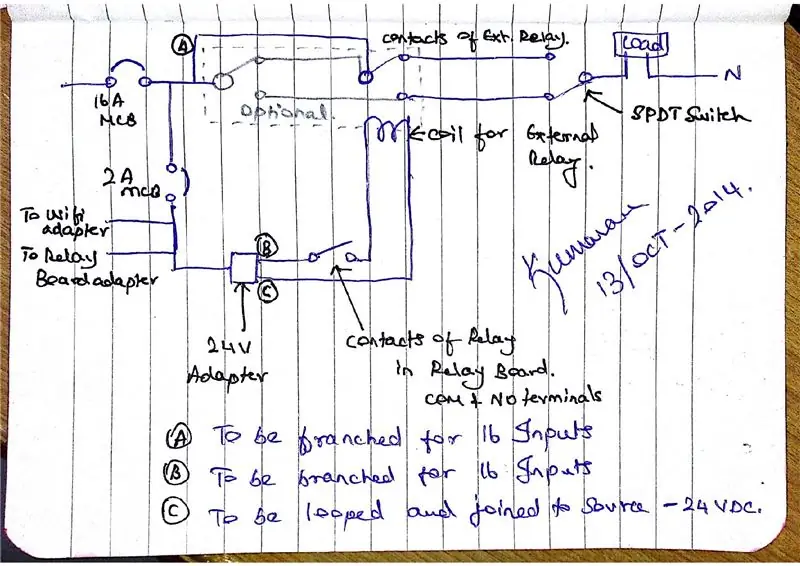
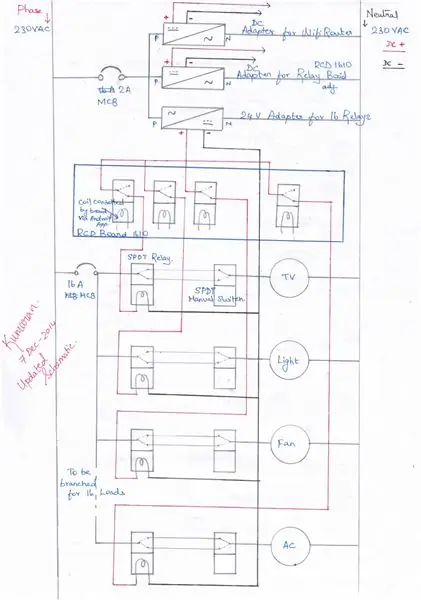
Hier habe ich nur ein Bedienelement gezeigt, die restlichen 15 Bedienelemente sind Kopien der Schaltung.
Die AC-Hotline wird über einen 16A-MCB geführt.
Die Last kann entweder über einen normalen Schalter oder über die RCD-Platine mit WLAN-Router geschaltet werden. Dies ist ein einfaches Umschalten in zwei Richtungen.
DIE BEWERTUNG DER RELAIS IN DER RCD-PLATTE SIND GENUG, UM DIE 6A 230V LAST ZU BETREIBEN. NUR UM KEINE 230VAC AN DER BOARD ZU HABEN, HABE ICH DIE EXTERNEN RELAIS EINGESCHLOSSEN, DIE DIE 230VAC NEHMEN UND AUCH FÜR EINEN EINFACHEN AUSTAUSCH VON RELAIS IN DER ZUKUNFT. DIE SPULENSPANNUNG DER RELAIS WIRD DURCH DIE RCD-PLATTE GESTEUERT, DIE 24 V DC IST.
Punkt A wird auf 16 230 VAC verzweigt und an die gemeinsame Klemme des externen Relais angeschlossen
Punkt B ist auf 16 +24 VDC abgezweigt und von der Masse des RCD-Platinenrelais und der Spule A1 des externen Relais verbunden
Punkt C wird auf 16 -24 VDC verzweigt und zusammengeschleift und mit NO des RCD-Platinenrelais und Spule A2 des externen Relais verbunden
Alle drei Adapter und Stromversorgung über einen 2A MCB
Das andere Ende der Last ist an einen gemeinsamen Neutralleiter von 230 VAC angeschlossen.
Schritt 3: Oberflächenvorbereitung



Da mein ursprünglicher Plan nicht war, die blaue Platte zu platzieren, entfernten Sie einige Wandblöcke, um die blaue Platte zu platzieren
Schritt 4: Erstverdrahtung und Prüfung
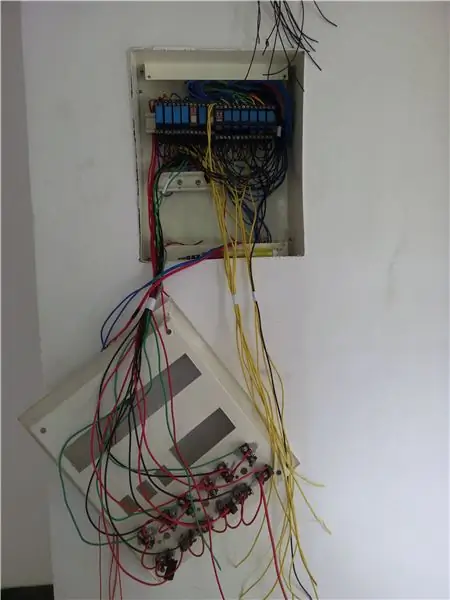



Hier habe ich einen optionalen SPDT-Schalter für Failsafe- und Testzwecke verwendet.
Die Verkabelung war kompliziert, was dazu führte, dass einige optionale Elemente entfernt wurden.
Schritt 5: Plattenmontage



Dies ist ganz Ihre eigene Idee, ein benutzerdefiniertes Panel zu entwerfen
DC-Verkabelung, Router-Verbindungen, Adapterverkabelung erfolgen innerhalb der Schalttafel, spätere AC-Verkabelung und Zwei-Wege-Verbindungen erfolgen nach dem Einsetzen der Schalttafel in das Gehäuse.
Schritt 6: Panel-Verkabelung




Panelverkabelung Ich habe einige 2-Wege-, 3-Wege- und 5-Wege-Wago 222-Steckverbinder verwendet.
Da bei 230VAC die Verwendung von Bändern und Fugen nicht zuverlässig ist
Stellen Sie sicher, dass alle Metallplatten ordnungsgemäß geerdet sind.
Schritt 7: WLAN-Router hinzufügen
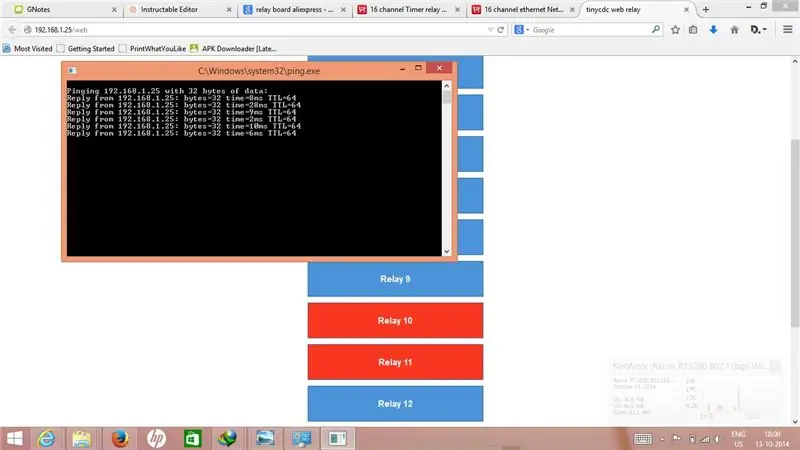

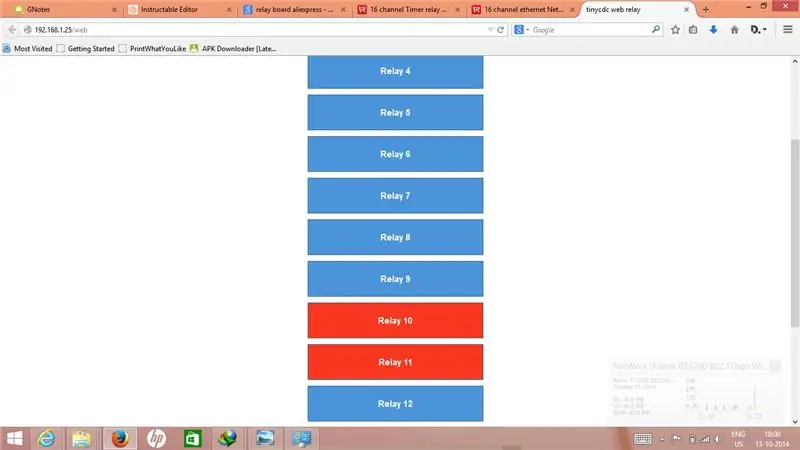

Da das Board Ethernet verwendet, sollte es mit dem Router verbunden werden
Neue Platine in der Teileliste hinzugefügt, die ein eingebautes WLAN-Modul hat, das keinen Router benötigt
Router in einem zentralen Bereich zu platzieren, in dem Lasten mit genügend WLAN-Signal geschaltet werden können.
Wenn RCD 1610 Board verwendet wird, befolgen Sie die folgenden Schritte
1. Verbinden Sie das Patchkabel mit der RCD-Platine und das andere Ende mit einem der Router-LAN-Ports
2. Schalten Sie die RCD-Platine und den WLAN-Router ein
3. Standardmäßig hat das RCD-Board die IP 192.168.1.25 und den Port 80 und den Zugangscode 123456
4. Pingen Sie nun 192.168.1.25 von Ihrem Computer und bestätigen Sie die Antwort
5. Wenn dies fehlgeschlagen ist, schalten Sie die Firewall aus
6. Sobald das WLAN verbunden ist, hat es nur eine begrenzte Konnektivität
7. Sobald der Ping erfolgreich war, öffnen Sie den Browser zu
8. Geben Sie den Zugangscode 123456 ein
9. Von hier aus können 1 bis 16 Relais geschaltet werden
Schritt 8: Android- und Windows-App
Für das RCD1610-Board sind Android- und Windows-Apps verfügbar.
LINKS SIND DOWN MAIL MICH FÜR APP UND DATENBLÄTTER.
System ist doppelt sicher
1. Sichern Sie den WLAN-Router mit einem Authentifizierungspasswort
2. Ändern Sie den Zugangscode für die Anmeldung auf der Webseite zur Steuerung von Relais
Schritt 9: Notizen
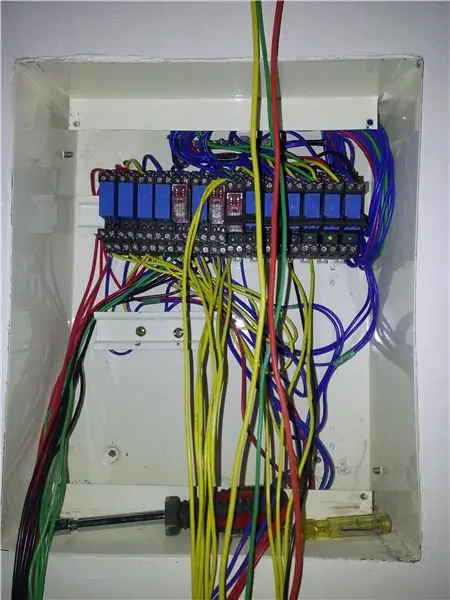


Denken Sie nach erfolgreichem Hinzufügen des Routers daran, den folgenden Code hinzuzufügen, um den Abschaltspeicher beizubehalten, der die Speicherfunktion bereitstellt. Wenn die Funktion eingeschaltet ist, wird der Relaiszustand bei einem Stromausfall gespeichert.
Dies verhindert ein Umschalten des Relais, wodurch eine gewisse Last dazu führt, seinen Leistungszustand umzuschalten.
Kopieren Sie dies einfach in die Adressleiste bei einem erfolgreichen Ping von 192.168.1.25
192.168.1.25/cfg/other?ac=123456&rb=1
- Entschuldigen Sie das Video von geringer Qualität.
-Kumaran
Empfohlen:
Wie man eine professionelle Leiterplatte herstellt (ist es das wert?): 5 Schritte

Wie man eine professionelle Leiterplatte herstellt (ist es das wert?): Ich möchte meine "PCB-Erfahrungen" mit dir
Das interaktive Storytelling-Radio – wikiHow

Das Interactive Storytelling Radio: In diesem Projekt verwandeln wir ein gut aussehendes Radio in einen sprachaktivierten, interaktiven Geschichtenerzähler. Zukunft, wir kommen
Smart Home mit Arduino MKR1000 und M.I.T. Android-App: 4 Schritte

Smart Home mit Arduino MKR1000 und M.I.T. Android App: In diesem Tutorial beschreibe ich, wie Sie mit wenigen Komponenten Ihr Smart Home verbessern können. (Massachusetts Institu
Wir stellen vor: 'Deodorino' - das Infrarot-gesteuerte Arduino in einem leeren Deodorant-Stick. Klicken Sie auf das 1. Foto: 7 Schritte

Wir stellen vor: 'Deodorino' - das Infrarot-gesteuerte Arduino in einem leeren Deodorant-Stick. Klicken Sie auf das 1. Foto: Jetzt zum Detail
Smart Home: 10 Schritte

Smart Home: Diese Smart Home-Anwendung schaltet das Licht ein, in diesem Fall die LED, wenn es dunkel ist und eine Bewegung erkannt wird. Es hilft, wenn der Bereich dunkel ist, sodass Benutzer den Schalter für die Lichter nicht finden müssen, was im Dunkeln schwierig sein kann. Außerdem ist dies ein
